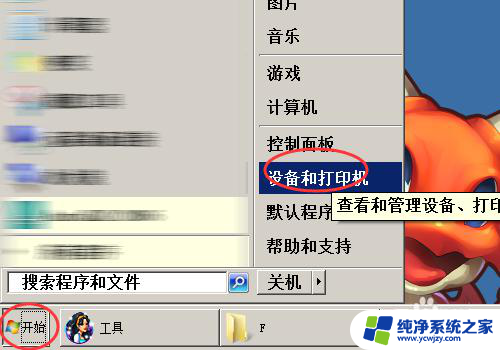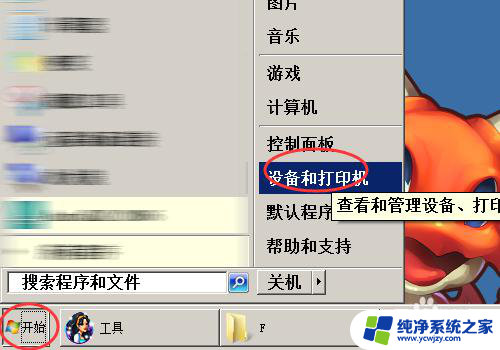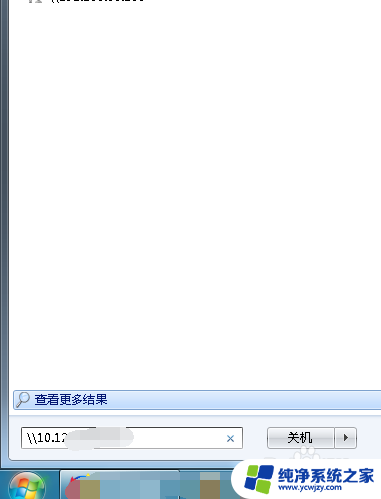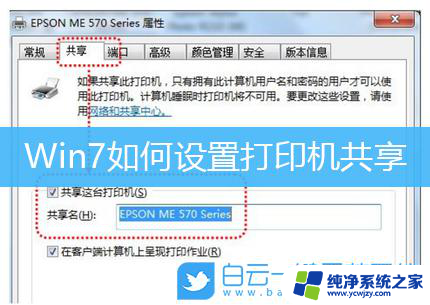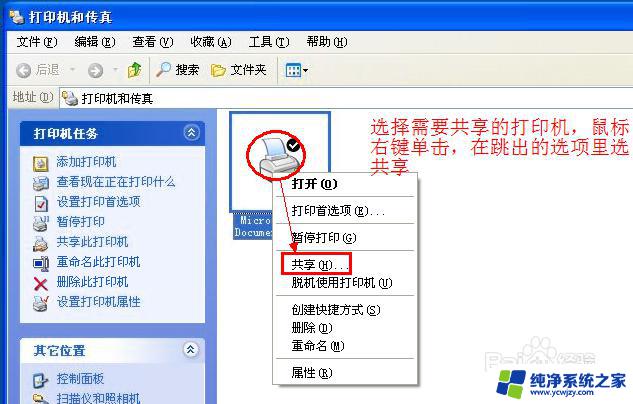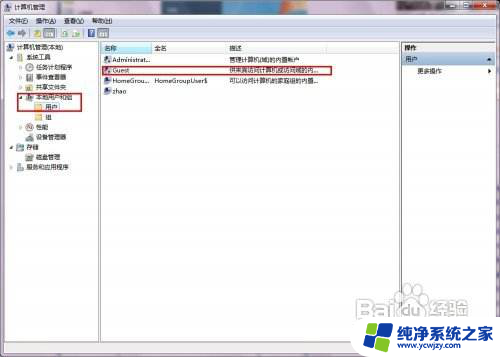win7设置默认打印机怎么设置 怎样设置打印机为默认打印机
更新时间:2023-06-07 09:34:39作者:yang
win7设置默认打印机怎么设置,每当我们打印文件时,都需要选择打印机,但是如果我们有多个打印机,每次选择都会很繁琐,特别是当我们有一个主要的打印机时。那么如何将打印机设置为默认打印机呢?下面我们来讨论一下如何在Win7系统中设置默认打印机的方法。
具体方法:
1.这里介绍win7系统下,如何设置打印机位默认
2.开始——设备与打印机
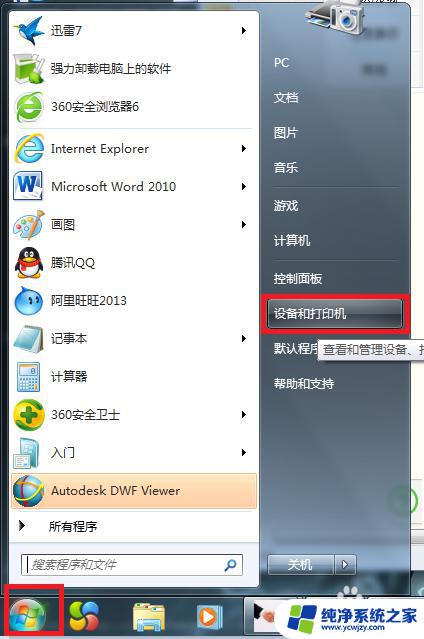
3.在弹出的界面里,选择需要设置为默认状态的打印机
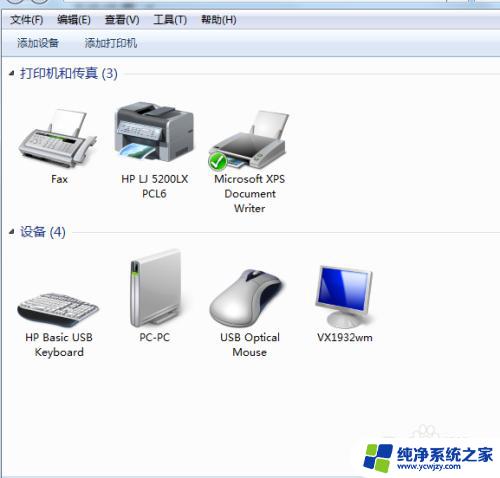
4.右键单击,勾选设置为默认打印机
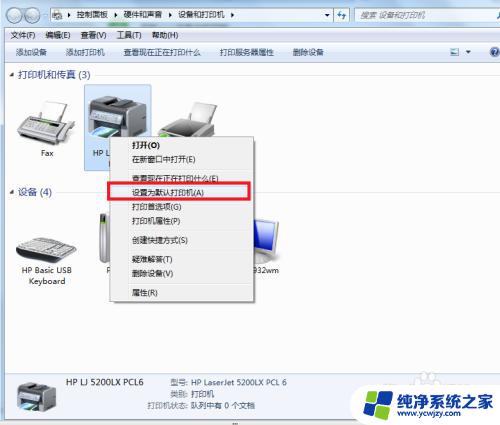
5.打开文档验证一下,可以看到默认的打印机已经设置好了。可以直接打印了
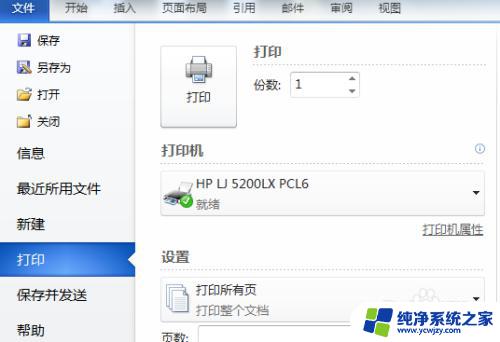
以上就是win7设置默认打印机的全部内容,如果您遇到这种情况,可以按照小编的方法解决,希望这些方法能对您有所帮助。